| ■B2ブロック崩しを作ってみる-Lv2-2 | |
●5.ブロック崩しの設定をします。 [基本設定] 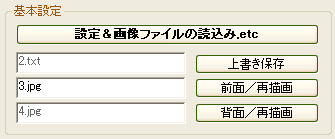 設定ファイル名(一番上)と上で読み込んだ画像ファイル名(中央・ブロック画像、一番下・背景画像)が表示されています。 最初はブロック画像(中央・3.jpg)が表示されていますが、右の『再描画』をクリックすると表示の切り替えが出来ます。 [ゲーム領域] 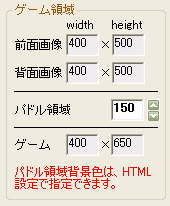 ゲーム本体のサイズ設定です。 『パドル領域』は画像とパドル(ボールを打ち返すバー)との間を指します。 このパドル領域が狭いとパドルと画像の間がなくなり、少し難易度が高くなります。 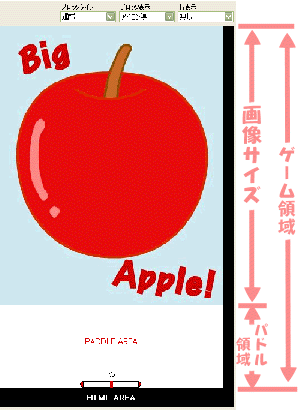 [ブロック] 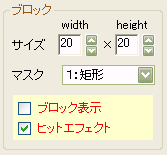 ブロックのサイズ・破壊時の形などを設定します。 サイズ:ブロックのサイズを変更します。 ブロックをあまりにも小さく設定すると、CPUに負荷がかかり、処理が重くなります。 マスク:ブロックが破壊された時の形の設定で1.短形と2.破壊があります。 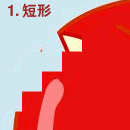 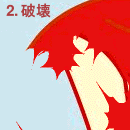 ブロック表示:まんまです。 ヒットエフェクト:ボールがブロックに当たった時、その部分に波紋が表示されるようにするか、しないかの設定です。 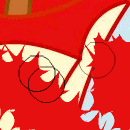 [ボール] 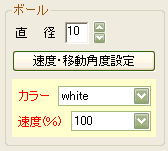 直径:ボールの大きさを変更します。 速度:移動角度設定:ボールの移動速度と角度の設定です。 クリックすると↓の画面が開きます。 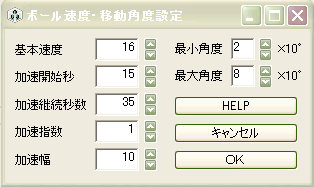 この場合、基本速度は16で、15秒経つと徐々に速くなります。 移動速度を同じままにしたい場合は基本速度以外を0にします。 [パドル] 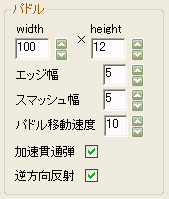 ボールを打ち返すバーの設定です。 エッジ:パドルの左右の端の部分です。 スマッシュ幅:中央部分です。加速貫通弾にチェックを入れると、この部分にボールが当たった時にボールが加速貫通弾になります。 パドル移動速度:まんまです。 加速貫通弾:上記のとおりです。 逆方向反射:エッジに当たった時にボールが逆方向に反射します。 上のボール設定・パドル設定を変えると、こんなボールとパドルも作れます。 [その他] 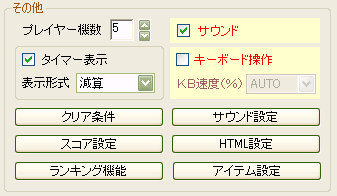 プレイヤー機数:ボールの数です。 サウンド:ボールが当たった時などに音が出るようにするか、しないかの設定です。 タイマー表示:まんまです。『○分以内にクリアしないと強制ゲームオーバーになる』ようにすることもできますが、難しい設定が必要です。画像の横幅が狭くてタイマー表示があると、文字が重なってしまうので注意してください。 クリア条件:クリックすると以下の画面が表示されます。 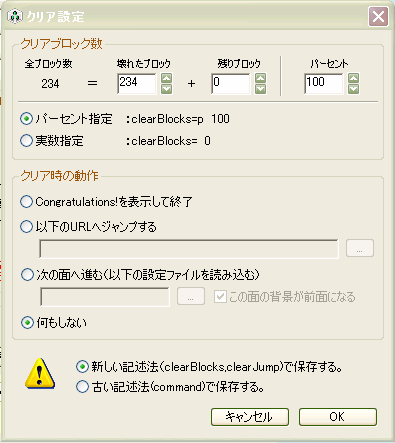 クリアブロック数:クリア条件の設定です。 全ブロック数→画面に配置されたブロックの総数です。 残りブロック数→残りブロックいくつでクリアにするか決めます。 仮に全ブロック数が100だとして、残りブロック5コでクリアにしたいとすると、 全ブロック数 壊れたブロック数 残りブロック数 パーセント 100 = 95 + 5 95% となります。 パーセント指定・実数指定: クリアブロックをパーセントで表示するか、実数(残り○コ)で表示するかの設定です。 クリア時の動作:クリアした時にどうするかの設定です。 Congratulation!を表示して終了→まんまです。 以下のURLにジャンプする→ボーナスページに飛ばす場合、リンク先を指定します。 次の面へ進む→別のブロック崩しに進ませる時、その設定ファイルを指定します。 何もしない→まんまです。 スコア設定:ボールが壊れた時などの得点を設定します。 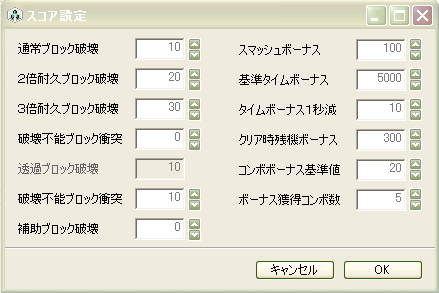 ランキング設定:まんまです。CGIを使ってランキングを表示させます。 当然、別にランキング用CGIを用意しなければなりません。専門的なので説明は省略します。 サウンド設定:ボール破壊時などの効果音を変更したりします。 HTML設定:ブロック崩しを表示させるHTMLの設定&出力です。  Flash表示品質:high/medium/lowから選びます。特に変更する必要はないと思います。 以下、見たまんまです。 最後にサンプルファイルを出力するをクリックしてHTMLファイルの出力先を指定して下さい。 アイテム設定:アイテムの出現率などを設定します。 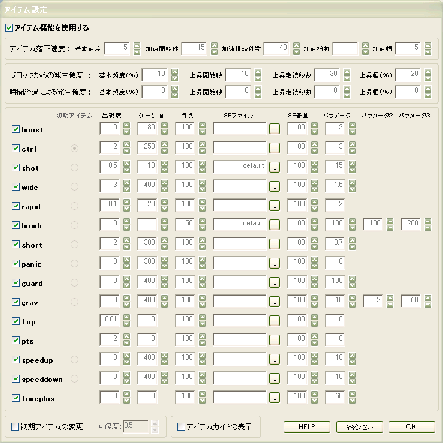 アイテムを使用する場合、アイテム機能を使用するにチェックを入れてください。 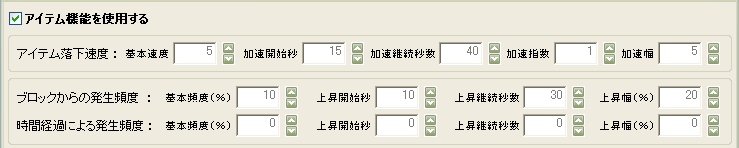 アイテム落下速度:まんまです。 この設定では15秒経つと落下速度が速くなります。 ブロックからの発生頻度:ブロックが壊れた時にランダムでアイテムが出ます。ブロックからアイテムを出したくない時は数値を0にします。 時間経過による発生頻度:時間が経つと雨のようにアイテムが降ってきます。 この頻度数値を高くしすぎると重くなり、動作が遅くなります。 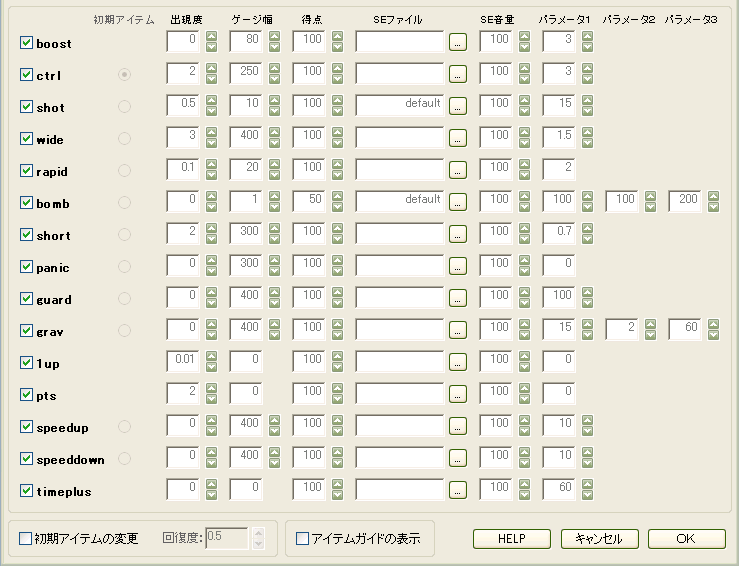 各アイテムの設定です。 左のチェックボックスにチェックが入っているアイテムが出現します。出したくないアイテムはチェックを外してください。 *チェックボックスにチェックが入っていても、出現度が0だとそのアイテムは出ませんので注意してください。 初期アイテム:ゲームスタート時・ボールを落とした時・拾ったアイテムの効果時間が切れた時の状態をどれにするかを決めます。 出現度:各アイテムの出現率です。 出現度の総数と各アイテムの出現度によって変化します。 例えば、コントロール2 ショート5 ワイド2 ガード1 の場合。 出現度総数10なので、コントロールの出現する確立は20%です。 ゲージ幅:アイテムの効果時間です。 得点:各アイテムの拾った時の得点です。 それ以外:実際に変えてみてください。アイテムによって違うので、ここでは説明しません。特に変更する必要もないです。 アイテムガイドの表示:アイテムを拾った時に一度だけ、そのアイテムの説明が出ます。 設定を変更したらO.Kをクリックしてください。 全部の設定が終わったら、[基本設定]の設定ファイルを上書き保存します。 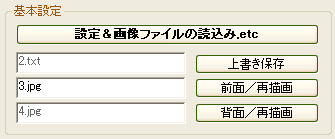 アイテムやパドルの設定は特に変える必要はありません。 必要なのは ●画面にブロックを配置する。(配置しなかった場合、延々とゲームが続きます) ●クリア条件を設定する。(変えない場合はブロックを100%破壊しないとクリアしません) ●HTMLファイルを出力する。 ●設定ファイルを上書き保存する。 この四つです。 この方法で作ったB2ブロック崩しがこちらです。 HTMLを開いてみて、ブロック崩しが動くかどうか確認してください。 動かない場合は、こちらを参考にしてくいださい。 |
|
*アイソトニクスさまで配布されているB2エディターには、『イベントツール』というものがありますが、鬼壁さまのB2エディターにはありません。 このイベントツールとは、B2ブロック崩しにいろいろなイベントを発生させることが出来るようにするもので、一例として ●B2ブロック崩しに時間制限をつける ●得点をクリア条件にする ●指定されたブロックが破壊された時に画像を変える などが出来ます。 ですがこれについては私もまだわからないことが多いので、説明は出来ません。 興味がある場合はご自身でチャレンジしてみてください。 |
|
| 戻る |